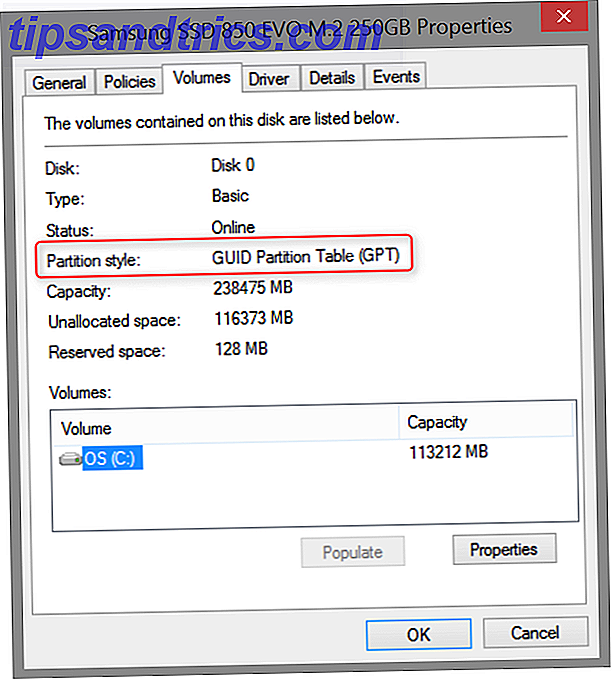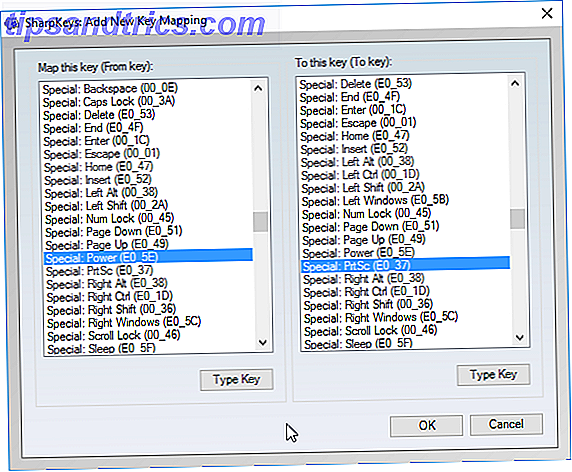Ανεξάρτητα από την εμπειρία που έχετε με το Snapchat, οι πιθανότητες είναι να έχετε μερικές ερωτήσεις σχετικά με τον τρόπο λειτουργίας αυτής της πλατφόρμας κοινωνικών μέσων.
Αυτός ο οδηγός είναι διαθέσιμος για λήψη ως δωρεάν PDF. Λήψη Πώς να χρησιμοποιήσετε το Snapchat: Ένας πλήρης οδηγός για αρχάριους τώρα . Μη διστάσετε να αντιγράψετε και να μοιραστείτε αυτό με τους φίλους και την οικογένειά σας.Εκατοντάδες εκατομμύρια άνθρωποι χρησιμοποιούν το Snapchat κάθε μήνα. Οι περισσότεροι από αυτούς τους χρήστες είναι κάτω από την ηλικία των 25 αγαπημένων κοινωνικών δικτύων των ενηλίκων είναι ... Το αγαπημένο κοινωνικό δίκτυο Snapchat των ενηλίκων είναι ... Snapchat Snapchat είναι τώρα το προτιμώμενο κοινωνικό δίκτυο μεταξύ των εφήβων. Το Snapchat είναι άνετα μπροστά από το πρώην πιο δημοφιλές παιδί στο μπλοκ, το Instagram, ενώ το Facebook και το Twitter είναι πολύ πίσω. Διαβάστε περισσότερα και έχετε μεγαλώσει με την πλοήγηση στον συνεχώς μεταβαλλόμενο κόσμο των εφαρμογών κοινωνικών μέσων.
Ωστόσο, ενώ οι περισσότερες εφαρμογές κοινωνικών μέσων έχουν σαφή σκοπό και λειτουργία, το Snapchat είναι ταυτόχρονα πηγή ειδήσεων, instant messenger, πλατφόρμα δημόσιας εκπομπής, selfie-taker και # 1 πηγή αυτού του φίλτρου γλώσσας σκύλου. Ειλικρινά, ακόμη και για τους πιο έμπειρους χρήστες της, το Snapchat μπορεί να είναι αρκετά συγκεχυμένο.
Για να βοηθήσουμε, έχουμε συγκεντρώσει έναν ενιαίο πόρο όπου μπορείτε να μάθετε ακριβώς πώς να χρησιμοποιήσετε το Snapchat. Είτε θέλετε να στείλετε φωτογραφίες του πρωινού σας στον καλύτερο φίλο σας, να συμμετάσχετε σε ιστορία που βασίζεται σε τοποθεσία, να δημιουργήσετε ένα Bitmoji ή να καλύψετε τις αγαπημένες σας προσωπικότητες, αυτό το άρθρο θα απαντήσει σε όλες τις ερωτήσεις σας ...
Τι είναι το Snapchat;
Κυκλοφόρησε το 2011, το Snapchat ξεκίνησε ως τρόπος αποστολής φωτογραφιών φίλων (οι τίτλοι "snaps") που θα εξαφανίζονταν αυτόματα 10 δευτερόλεπτα μετά την προβολή τους. Αλλά αυτό ήταν μόνο η αρχή.
Τώρα, το Snapchat είναι πραγματικά μια κοινωνική πλατφόρμα μέσων μαζικής ενημέρωσης παρά μια μοναδική εφαρμογή. Μπορείτε ακόμα να χρησιμοποιήσετε την εφαρμογή για να στείλετε και να λάβετε ανόητες φωτογραφίες, αλλά μπορείτε επίσης να την χρησιμοποιήσετε για να μοιραστείτε μια συνεχιζόμενη ιστορία φωτογραφιών και βίντεο από την ημέρα σας (είτε δημοσίως είτε με φίλους), άμεσα μηνύματα στους φίλους σας, διασημότητες ή παρακολουθείτε τα τρέχοντα γεγονότα παρακολουθώντας ιστορίες που βασίζονται σε τοποθεσίες που συμβαίνουν κοντά σας.
Ταραγμένος? Δεν είσαι ο μόνος. Συνεχίστε να διαβάζετε για να μάθετε περισσότερα σχετικά με όλα τα χαρακτηριστικά που είναι τώρα διαθέσιμα στο Snapchat.
Γλωσσάρι Snapchat
Δεν το φαντάζεστε - το Snapchat έχει τη δική του γλώσσα. Αν δεν γνωρίζετε Φίλτρο από φακό, ιστορία από αυτοκόλλητο ή ποιο είναι το καλό Bitmoji, είμαστε εδώ για να σας βοηθήσουμε.
Εδώ είναι ένας σύντομος οδηγός για Snapchat ως δεύτερη γλώσσα:
- Bitmoji: Ένας χαρακτήρας κινουμένων σχεδίων που μοιάζει με εσάς, με μια ποικιλία διαφορετικών θέσεων και εκφράσεων που μπορείτε να προσθέσετε στα snaps και chat σας.
- Emoji: Όπως και οι περισσότερες άλλες εφαρμογές ανταλλαγής μηνυμάτων, το Snapchat διαθέτει μια συλλογή από χαμόγελα πρόσωπα, ζώα, σημαίες και σύμβολα που μπορείτε να προσθέσετε στα μηνύματα και να κάνετε κλικ χρησιμοποιώντας το πληκτρολόγιο του τηλεφώνου σας. Αυτό μπορεί να αναφέρεται και στα emojis δίπλα στα ονόματα των φίλων σας - μερικά από αυτά έχουν ένα μυστικό νόημα.
- Φίλτρα: Τα φίλτρα είναι εργαλεία επεξεργασίας φωτογραφιών, τα οποία εφαρμόζετε μετά από μια γρήγορη λήψη, όπως "ασπρόμαυρη", "αργή κίνηση" ή "λάμψη".
- Φίλοι: Οι φίλοι σε snapchat είναι τα άτομα που επιλέγετε να προσθέσετε στη λίστα επαφών σας. Εάν στέλνετε αρκετές ασφάλειες μεταξύ τους, μπορεί να γίνετε "καλύτεροι φίλοι"!
- Geofilter: Ένα geofilter είναι ένα φίλτρο που εμφανίζεται αυτόματα με βάση τη θέση στην οποία βρίσκεστε.
- Geosticker: Ένα geosticker είναι ένα αυτοκόλλητο που εμφανίζεται αυτόματα με βάση τη θέση στην οποία βρίσκεστε.
- Φακός: Όπως ένα φίλτρο, αλλά μπορείτε να εφαρμόσετε έναν φακό στην εικόνα σας προτού τραβήξετε την εικόνα ή το βίντεο. Πολλοί φακοί διαστρεβλώνουν το πρόσωπό σας με αστεία τρόπους, σας δίνουν αυτιά ζώων ή αλλάζουν τη φωνή σας.
- Αναμνήσεις: Θέλετε να αποθηκεύσετε το ρολόι σας για πάντα; Το Snapchat Memories σάς δίνει τη δυνατότητα να κοιτάξετε πίσω τις αποθηκευμένες φωτογραφίες και τα βίντεο που έχετε στείλει στο παρελθόν.
- Sketch: Μια βασική λειτουργία του Snapchat, η λειτουργία σκίτσου σάς επιτρέπει να σχεδιάζετε πάνω από κάθε εικόνα που τραβάτε.
- Snap: Το όνομα οποιασδήποτε φωτογραφίας ή βίντεο που λαμβάνετε και στέλνετε χρησιμοποιώντας την εφαρμογή.
- Snapcode: ένας κωδικός QR που σχετίζεται με έναν μεμονωμένο χρήστη. Αυτό διευκολύνει την προσθήκη νέων φίλων.
- Snap Map: Χάρτης που δείχνει τις τοποθεσίες των φίλων σας και όλες τις ιστορίες που συμβαίνουν κοντά σας.
- Snap Streak: Όταν εσείς και ένας φίλος στέλνετε σκασίματα εμπρός και πίσω μέσα σε 24 ώρες ξεκινάτε μια γρήγορη σειρά. Το στιγμιότυπο σας μετράει τον αριθμό των ημερών που έχετε σπάσει ο ένας τον άλλον.
- Αυτοκόλλητο: Ένα αυτοκόλλητο είναι σαν ένα emoji, αλλά μπορείτε να αλλάξετε το μέγεθος και τη θέση του στο κουτάκι σας. Η εφαρμογή προσαρμόζει πολλά αυτοκόλλητα με βάση την τοποθεσία σας, την ώρα της ημέρας και οποιαδήποτε γεγονότα συμβαίνουν κοντά σας.
- Ιστορία: Μια ιστορία είναι μια συλλογή από στιγμιότυπα που παίζετε σε σειρά. Μπορείτε να δημιουργήσετε μια γενική ιστορία για την ημέρα σας, να προσθέσετε μια δημόσια ιστορία, να παρακολουθήσετε μια ιστορία της διασημότητας ή να δημιουργήσετε μια εξειδικευμένη ιστορία για ένα μόνο γεγονός. Συνήθως αυτά λήγουν μετά από 24 ώρες.
- Trophy: Το Snapchat απονέμει τρόπαια στους χρήστες για την ολοκλήρωση ορισμένων συνδυασμών ενεργειών στην εφαρμογή. Πόσα μπορείτε να συλλέξετε;
Πώς να ρυθμίσετε το Snapchat
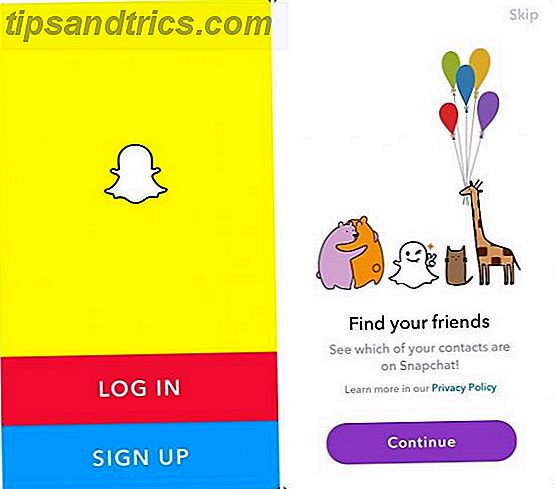
Ξεκινήστε με τη λήψη του Snapchat για iOS ή Snapchat για Android - είναι διαθέσιμο μόνο ως εφαρμογή για κινητά. Κατά την εγγραφή, η εφαρμογή θα σας ζητήσει το όνομα, την ημερομηνία γέννησής σας, το όνομα χρήστη, τον κωδικό πρόσβασης, το ηλεκτρονικό ταχυδρομείο και τον αριθμό τηλεφώνου σας.
Επιλέξτε το όνομα χρήστη σας προσεκτικά, επειδή δεν υπάρχει επιλογή να το αλλάξετε στο μέλλον.
Αφού δημιουργήσετε το λογαριασμό σας, το Snapchat θα σας καθοδηγήσει στα βήματα που πρέπει να ακολουθήσετε για να αρχίσετε να χρησιμοποιείτε την εφαρμογή.
Εάν θέλετε, το Snapchat μπορεί να έχει πρόσβαση στις επαφές σας για να δείτε ποιοι από τους φίλους σας χρησιμοποιούν το Snapchat. Εναλλακτικά, μπορείτε να παραλείψετε αυτό το βήμα χρησιμοποιώντας το κουμπί στην επάνω δεξιά γωνία και να προσθέσετε τους φίλους σας με μη αυτόματο τρόπο.
Αυτό είναι. Η οθόνη selfie θα ανοίξει τώρα αυτόματα, και όλα τα έχετε ρυθμίσει.
Πλοήγηση στην εφαρμογή Snapchat
Το Snapchat είναι ένας λαβύρινθος. Ακολουθούν οι οθόνες κλειδιού που πρέπει να ξέρετε για να βρείτε το δρόμο σας μέσα από την εφαρμογή και να αποκτήσετε πρόσβαση στις λειτουργίες που θέλετε να χρησιμοποιήσετε.
- Σελίδα κάμερας: Αυτή είναι η "κύρια σελίδα" της εφαρμογής και είναι όπου πηγαίνετε να τραβάτε φωτογραφίες και βίντεο χρησιμοποιώντας την εμπρός ή την πίσω κάμερα. Παρέχοντας ένα στιγμιότυπο, μπορείτε να προσθέσετε φακούς και, αφού τραβήξετε στιγμιαία, η σελίδα θα φορτώσει αυτόματα τα φίλτρα, τα γεωγραφικά φίλτρα, τα εργαλεία σκίτσου και τα αυτοκόλλητα που μπορείτε να χρησιμοποιήσετε.
- Σελίδα Προφίλ: Βρείτε αυτή τη σελίδα πιέζοντας το περίγραμμα του κεφαλιού και των ώμων ενός ατόμου στην επάνω αριστερή γωνία. Αυτή η σελίδα σάς δείχνει τον Κώδικα Snap και το Σκοπευτικό Σκορ και σας δίνει πρόσβαση στα Trophies, Stories, Contacts, Bitmoji και Ρυθμίσεις (τα γρανάζια στην επάνω δεξιά γωνία)
- Σελίδα φίλων: Βρείτε αυτή τη σελίδα πιέζοντας τη φούσκα συνομιλίας στην κάτω αριστερή γωνία ή μετακινώντας προς τα δεξιά. Αυτή η σελίδα εμφανίζει όλους τους φίλους σας και τις τρέχουσες συνομιλίες. Αυτό είναι όπου μπορείτε να ελέγξετε άμεσα τις κουρδιστικές γραμμές σας, τους φίλους σας ή τα μηνύματα άμεσα, πατώντας το όνομά τους και πραγματοποιώντας ήχου κλήσεις ή βιντεοκλήσεις σε φίλους.
- Σελίδα αναμνήσεων: Βρείτε αυτή τη σελίδα πιέζοντας την εικόνα δύο φωτογραφιών στο κάτω μέρος της σελίδας της φωτογραφικής μηχανής ή μετακινώντας προς τα επάνω. Αυτή η σελίδα σάς δίνει πρόσβαση στα αποθηκευμένα snaps (αναμνήσεις) και στην κάμερα του τηλεφώνου.
- Ανακαλύψτε τη σελίδα: Βρείτε αυτή τη σελίδα αγγίζοντας το εικονίδιο του χάρτη στην κάτω δεξιά γωνία της σελίδας της φωτογραφικής μηχανής ή μετακινώντας το αριστερό. Αυτή η σελίδα σάς επιτρέπει να παρακολουθείτε ιστορίες από διασημότητες, δημοσιεύσεις και εκδηλώσεις σε όλο τον κόσμο. Μπορείτε επίσης να αποκτήσετε πρόσβαση στο Χάρτη Snap πατώντας τη γραμμή αναζήτησης - θα φορτωθεί ως το πρώτο σας αποτέλεσμα!
Πώς να προσθέσετε φίλους στο Snapchat
Το Snapchat είναι διασκεδαστικό μόνο αν έχετε φίλους με τους οποίους μπορείτε να κάνετε snap. Μπορείτε να προσθέσετε άτομα που γνωρίζετε ήδη αφήνοντας το Snapchat πρόσβαση στις επαφές σας ή πατώντας Προσθήκη φίλων στη σελίδα προφίλ σας.
Χρησιμοποιήστε την επάνω γραμμή αναζήτησης για να αναζητήσετε φίλους χρησιμοποιώντας το όνομα χρήστη ή πατήστε Snapcode για να προσθέσετε έναν φίλο χρησιμοποιώντας μια φωτογραφία του μοναδικού snapcode τους.
Αν θέλετε να ακολουθήσετε μια διασημότητα ή μια μάρκα Snapchat 25 Λογαριασμοί Snapchat πρέπει να ακολουθήσετε Right Now 25 Snapchat Λογαριασμοί που πρέπει να ακολουθήσετε Right Now Snapchat δεν είναι σαν το Instagram και Twitter, όπου μπορείτε να αναζητήσετε χρήστες με βάση λέξεις-κλειδιά. Αντ 'αυτού, χρειάζεστε είτε τον άλλο χρήστη Snapchat στις επαφές σας, είτε πρέπει να γνωρίζετε το όνομα χρήστη. Διαβάστε περισσότερα, μπορείτε να δοκιμάσετε να τα αναζητήσετε με το όνομα. Αλλά, προσέξτε, καθώς υπάρχουν πολλοί ψεύτικοι λογαριασμοί εκεί έξω. Είναι καλύτερα να ψάχνετε τις πληροφορίες του ατόμου σε μια άλλη επαληθευμένη πλατφόρμα κοινωνικών μέσων ή να ελέγχετε αυτήν τη λίστα επαληθευμένων χρηστών του Snapchat.
Πώς να πάρετε (και να αποστείλετε) ένα Snap
Είστε πλοήγηση στην εφαρμογή σαν επαγγελματίας, και έχετε φίλους για να μιλήσετε - ήρθε η ώρα να στείλετε το πρώτο σας snap!
Η λήψη ενός στιγμιότυπου είναι τόσο εύκολη όσο ένα, δύο, τρία:
- Επιλέξτε αν θέλετε να τραβήξετε μια ετικέτα ή μια φωτογραφία κάμερας πίσω. Μπορείτε να κάνετε εναλλαγή μεταξύ αυτών των δύο επιλογών πιέζοντας το κουμπί φακού στην επάνω δεξιά γωνία της οθόνης σας.
- Πατήστε τον Κύκλο στο κάτω μέρος της οθόνης για να τραβήξετε μια φωτογραφία. Αν προτιμάτε να κάνετε ένα βίντεο, πατήστε και κρατήστε πατημένο το κουμπί για να φιλτράρετε. Όταν αφαιρείτε το δάχτυλό σας, η κάμερα θα σταματήσει να γυρίζει.
- Πατήστε το μπλε πλήκτρο "Αποστολή προς" στην κάτω δεξιά γωνία της οθόνης σας. Θα μιλήσουμε για την επεξεργασία των snaps σας αργότερα - για τώρα, απλά επιλέξτε τον φίλο ή την ιστορία στην οποία θέλετε να στείλετε το snap και πατήστε "Αποστολή" στο κάτω δεξί για επιβεβαίωση.
Πώς να στείλετε μια φωτογραφία από το τηλέφωνό σας στο Snapchat
Ήταν ήδη η τέλεια εικόνα; Δεν χρειάζεται να προσπαθήσετε να το αντιγράψετε στην εφαρμογή Snapchat. Αμέσως κάτω από το κουμπί κύκλου θα δείτε ένα εικονίδιο με δύο ορθογώνια που επικαλύπτονται. Πατήστε αυτό το εικονίδιο για να αποκτήσετε πρόσβαση στα αποθηκευμένα στιγμιότυπα και το ρολό της φωτογραφικής μηχανής σας, στη συνέχεια στείλτε τη φωτογραφία σας χρησιμοποιώντας την παραπάνω μέθοδο.
Πώς να συνομιλήσετε με φίλους στο Snapchat
Θέλετε να χρησιμοποιήσετε το Snapchat για άμεσα μηνύματα; Στη συνέχεια, απλώς αγγίξτε το όνομά τους στη σελίδα των φίλων σας και χρησιμοποιήστε τα κουμπιά στο κάτω μέρος της οθόνης για να πλοηγηθείτε στις επιλογές της συνομιλίας.
Μετακίνηση από αριστερά προς τα δεξιά:
- Εικονίδιο αναμνήσεων: σας επιτρέπει να στείλετε στον φίλο σας ένα αποθηκευμένο στιγμιότυπο
- Εικονίδιο τηλεφώνου: θα σας επιτρέψει να ξεκινήσετε μια φωνητική κλήση με τον φίλο σας
- Κουμπί κύκλου: Σας επιτρέπει να κάνετε μια γρήγορη αποστολή για να στείλετε απευθείας σε αυτόν τον φίλο
- Εικονίδιο βίντεο: σας επιτρέπει να ξεκινήσετε μια κλήση βίντεο με τον φίλο σας
- Εικόνα Smiley face: Σας επιτρέπει να στείλετε ένα Bitmoji στον φίλο σας
Όπως και τα snaps, τα μηνύματά σας θα εξαφανιστούν αφού τα δείτε μία φορά.
Θέλετε να αποθηκεύσετε ένα μήνυμα για να το διαβάσετε ξανά αργότερα; Πατήστε και κρατήστε πατημένο το μήνυμα για να το προσαρτήσετε στη συνομιλία σας.
Πώς να χρησιμοποιήσετε τις ιστορίες Snapchat
Οι ιστορίες Snapchat είναι εύκολα ένα από τα πιο εθιστικά χαρακτηριστικά ολόκληρης της εφαρμογής. Αυτός είναι ο καλύτερος τρόπος για να πείτε μια συνεκτική ιστορία για μια εκδήλωση που βρίσκεστε, να προβάλλετε διακοπές ή να απαντήσετε σε ερωτήσεις από φίλους και φίλους. Τα snaps σας παραμένουν στην ιστορία σας για 24 ώρες και μπορούν να προβληθούν άπειρα πολλές φορές πριν διαγραφούν.
Δυστυχώς, οι Ιστορίες είναι επίσης ένα από τα πιο συγκεχυμένα χαρακτηριστικά του Snapchat. Εδώ είναι τι πρέπει να ξέρετε ...
Πώς να κάνετε μια ιστορία Snapchat
Μπορείτε να προσθέσετε την ιστορία σας, τραβώντας ένα συνηθισμένο τρόπο και στη συνέχεια επιλέγοντας "My Story" ως έναν από τους παραλήπτες.
Εναλλακτικά, μπορείτε να μεταβείτε στο κουμπί "Η ιστορία μου" στη σελίδα προφίλ σας για να τραβήξετε ένα στιγμιότυπο που θα σταλεί απευθείας στην ιστορία σας και σε κανέναν άλλο.
Από τη σελίδα προφίλ σας μπορείτε επίσης να επιλέξετε να κάνετε μια "Νέα ιστορία". Αυτή η ιστορία θα είναι ξεχωριστή από την προεπιλεγμένη ιστορία σας. Αυτές οι ιστορίες μπορούν να είναι μια "ιδιωτική ιστορία" (μόνο εσείς μπορείτε να προσθέσετε στην ιστορία και μόνο οι προσκεκλημένοι φίλοι μπορούν να την δουν), μια προσαρμοσμένη ιστορία (επιλέγετε ποιος μπορεί να προσθέσει στην ιστορία και ποιος μπορεί να την δει) Geo Story (ορατό σε εσάς και σε οποιονδήποτε κοντινό).
Η Σελίδα Προφίλ σας επιτρέπει επίσης να αλλάξετε τις ρυθμίσεις απορρήτου οποιασδήποτε ιστορίας. Απλώς πιέστε το πλήκτρο "..." για να αλλάξετε το ακροατήριο μιας μεμονωμένης ιστορίας.
Θέλετε να σώσετε μια ολόκληρη ιστορία για αργότερα; Πατήστε το κουμπί λήψης δίπλα στην ιστορία που θέλετε να κρατήσετε.
Πώς μπορώ να ξέρω ποιος έχει δει την ιστορία μου Snapchat;
Προβάλετε τη δική σας ιστορία πιέζοντας το κουμπί κύκλου δίπλα στο όνομα χρήστη σας στη σελίδα προφίλ σας. Στη συνέχεια, πατήστε το μικροσκοπικό βέλος που βρίσκεται στο κάτω μέρος της οθόνης σας. Θα γλιστρήσει επάνω για να σας δείξει πόσες προβολές έχει το snap σας (το εικονίδιο του ματιού) και πόσα στιγμιότυπα έχουν ληφθεί (τα επικαλυπτόμενα βέλη).
Θέλετε να διαγράψετε ένα στιγμιότυπο από την ιστορία; Πατήστε το εικονίδιο σκουπιδιών. Ή, αν προτιμάτε να αποθηκεύσετε μια εξαιρετικά καλή στιγμή για πάντα - απλά πατήστε το εικονίδιο λήψης στο κάτω δεξί μέρος.
Πώς να παρακολουθήσετε την ιστορία Snapchat κάποιου άλλου
Όλες οι ιστορίες των φίλων σας βρίσκονται στον κύκλο δίπλα στο όνομα χρήστη τους στη σελίδα φίλων σας. Πατήστε στον κύκλο και απολαύστε την προσοχή σας!
Για να περιηγηθείτε σε μια ιστορία, μπορείτε:
- Αγγίξτε την οθόνη οπουδήποτε για να παρακάμψετε ένα κουτάκι προτού λήξει
- Πατήστε και κρατήστε πατημένο την οθόνη οπουδήποτε για να στείλετε το κουτάκι σε ένα φίλο
- Τραβήξτε προς τα κάτω για έξοδο από την ιστορία
Πώς να προσθέσετε ένα Snapchat Η ιστορία μας
Θέλετε να συμμετάσχετε σε μια δημόσια ιστορία επιμελημένη από τις ασκήσεις που υποβάλλουν οι τόνοι μη συνδεδεμένων χρηστών; Αυτά μπορεί να συνδέονται με ένα γεγονός, μια γεωγραφική τοποθεσία ή ένα παγκόσμιο θέμα.
Για να συμμετάσχετε, τραβήξτε το κουμπιά σας κανονικά από τη σελίδα φωτογραφικής μηχανής. Στη συνέχεια, αντί για "Η ιστορία μου" επιλέξτε "Η ιστορία μας". Η φωτογραφία σας θα ελεγχθεί και, στη συνέχεια, θα είναι διαθέσιμη για οποιονδήποτε να προβάλλει δημοσίως με βάση την τοποθεσία ή το συμβάν σας.
Η ιστορία μας είναι ένα απίστευτα διασκεδαστικό χαρακτηριστικό. Αλλά να είστε προσεκτικοί, καθώς ποτέ δεν θέλετε να δώσετε πληροφορίες ή τοποθεσίες ταυτοποίησης στις δημόσιες φωτογραφίες σας - οι φωτογραφίες θα μπορούσαν να πάνε οπουδήποτε ή να τις δει κανείς.
Πώς να αποκλείσετε τους ανθρώπους από το Snapchat
Το Snapchat μπορεί να είναι πολύ διασκεδαστικό, αλλά όπως όλα τα κοινωνικά μέσα υπάρχει μια σκοτεινή πλευρά. Δυστυχώς, ο εκφοβισμός και η παρενόχληση μπορούν εύκολα να συμβούν σε μια εφαρμογή που διαγράφει αμέσως το μεγαλύτερο μέρος του περιεχομένου της.
Αν κάποιος είναι επιθετικός, ανατριχιαστικός ή ακόμα και ενοχλητικός, δεν χρειάζεται να το βάζετε!
Για να αποκλείσετε έναν χρήστη αφού έχετε κουμπώσει, πατήστε παρατεταμένα το όνομα χρήστη. Θα εμφανιστεί ένα μενού στην οθόνη σας. Πατήστε "ρυθμίσεις" και, στη συνέχεια, επιλέξτε "Αποκλεισμός" Αν απλά δεν θέλετε να είστε φίλοι μαζί τους, μπορείτε επίσης να επιλέξετε "Κατάργηση φίλου".
Πώς να χρησιμοποιήσετε το Snapchat Discover
Snapchat Discover είναι ίσα μέρη χαοτική και διασκεδαστική. Αμέσως η ζωοτροφή σας θα συμπληρωθεί από συντομευμένες ιστορίες από δημοσιεύσεις σε όλο τον κόσμο.
Αν σας προσελκύσει μια ιστορία του Discover, μπορείτε να μετακινηθείτε προς τα επάνω για να διαβάσετε ολόκληρο το άρθρο. Ή, πατήστε και κρατήστε πατημένο για να στείλετε το snap σε ένα φίλο.
Δεν σας αρέσει αυτό που βλέπετε; Πατήστε και κρατήστε πατημένο σε οποιαδήποτε ιστορία δεν σας ενδιαφέρει και επιλέξτε "Δείτε λιγότερο όπως αυτό". Αυτό θα βοηθήσει τους αλγόριθμους Snapchat να σας δώσουν μόνο το περιεχόμενο που θέλετε.
Αν προτιμάτε ιδιαίτερα μια έκδοση, μπορείτε να πιέσετε και να κρατήσετε την ιστορία τους. Στη συνέχεια, επιλέξτε "Εγγραφή" - αυτές οι ιστορίες θα εμφανιστούν τώρα ψηλότερα στο newsfeed σας.
Τρόπος χρήσης του χάρτη αποτύπωσης

Όπως το χαρακτηριστικό "Η ιστορία μας", το Snap Map είναι ένα πραγματικά δροσερό χαρακτηριστικό που έχει και κάποια προβλήματα ιδιωτικότητας. Μην αφήσετε αυτό να σας βάλει μακριά, αλλά διαβάστε τις συμβουλές ασφαλείας Snapchat 8 Συμβουλές για να κρατήσει Snapchat σας Ασφαλής 8 Συμβουλές για να κρατήσει Snapchat σας Ασφαλή Άνθρωποι όλων των ηλικιών χρησιμοποιούν το Snapchat για να στείλετε τα παράνομα, αυτοκαταστροφικά selfies. Τα θέματα ιδιωτικής ζωής είναι πολλά, γι 'αυτό χρησιμοποιήστε τις συμβουλές ασφαλείας και προστασίας της ιδιωτικής ζωής Snapchat για να διατηρήσετε το λογαριασμό σας και να είστε ασφαλείς! Διαβάστε περισσότερα πρώτα.
Από την πλευρά της προστιθέμενης αξίας, ο χάρτης Snap σάς επιτρέπει να βλέπετε δροσερά γεγονότα γύρω σας, σας ενημερώνει για τις δραστηριότητες των φίλων σας και σας βοηθά να βρείτε διασκέδαση για να παρακολουθήσετε σε όλο τον κόσμο.
Από την άλλη πλευρά, εάν δεν επιλέξετε προσεκτικά τις ρυθμίσεις σας, οι φίλοι σας μπορούν να παρακολουθήσουν κάθε σας κίνηση σε έναν εξαιρετικά ακριβή χάρτη!
Για να βρείτε τον χάρτη αποτύπωσης, μεταβείτε στην οθόνη ανακαλύψεων. Στη συνέχεια, πατήστε στο κουμπί "αναζήτηση" στο επάνω μέρος της οθόνης. Ο χάρτης Snap θα πρέπει να εμφανίζεται ως το πρώτο σας αποτέλεσμα.
Πατήστε στο χάρτη για να το ανοίξετε πλήρως. Τώρα, μπορείτε να μετακινηθείτε - αν οι φίλοι σας έχουν Bitmojis θα είναι εύκολο να τους αναγνωρίσουν, ανεξάρτητα από το πού βρίσκονται στον κόσμο.
Στην επάνω δεξιά γωνία του χάρτη αποτύπωσης υπάρχει ένα εικονίδιο Ρυθμίσεις. Αγγίξτε αυτό το εικονίδιο για να αποκτήσετε πρόσβαση σε ένα μενού που σας επιτρέπει να αποκτήσετε πρόσβαση στο "Ghost Mode" (όπου κανείς δεν μπορεί να δει την τοποθεσία σας), να επιλέξει ποιοι φίλοι μπορούν να δουν την τοποθεσία σας ή να δημιουργήσουν ένα Bitmoji.
Πώς να κάνετε ένα Bitmoji στο Snapchat
Μπορεί να είστε ήδη εξοικειωμένοι με το Bitmoji - έγιναν για Facebook πριν από χρόνια και χρόνια. Εάν δεν γνωρίζετε ήδη, μπορείτε να σκεφτείτε ένα Bitmoji ως emoji που μοιάζει ακριβώς όπως εσείς!
Μπορείτε να προσαρμόσετε ένα μικρό χαρακτήρα κινούμενων σχεδίων (ή avatar) που Snapchat ζωντανεύει στη συνέχεια σε μια σειρά από διαφορετικές εκφράσεις, τα συναισθήματα, και θέτει ότι μπορείτε στη συνέχεια να ενσωματώσετε στο snaps σας. Το Bitmoji σας θα εμφανίζεται επίσης στους χάρτες Snap των φίλων σας, ώστε να μπορούν εύκολα να σας εντοπίσουν.
Ο ευκολότερος τρόπος για να δημιουργήσετε ένα Bitmoji είναι να πιέσετε το κουμπί "Add Bitmoji" στη σελίδα προφίλ σας. Αλλά, όπως αναφέρθηκε παραπάνω, μπορείτε επίσης να αποκτήσετε πρόσβαση στη λειτουργία μέσω του εικονιδίου "Ρυθμίσεις" στον χάρτη αποτύπωσης.
Αφού πατήσετε "Δημιουργία Emoji" θα σας ζητηθεί να κατεβάσετε μια ξεχωριστή εφαρμογή Bitmoji. Στη συνέχεια, η εφαρμογή θα σας καθοδηγήσει στη δημιουργία ενός χαρακτήρα σε εύκολα-ακολουθήστε τα βήματα.
Μπορείτε να χρησιμοποιήσετε το Bitmojis σας ως αυτοκόλλητα σε οποιαδήποτε στιγμιότυπα ή συνομιλίες που στέλνετε! (Δείτε παρακάτω για περισσότερες πληροφορίες σχετικά με τη χρήση αυτοκόλλητων ετικετών).
Χαρακτηριστικά Snapchat μπόνους
Όλα αυτά τα βασικά χαρακτηριστικά δεν επαρκούν για εσάς; Μην ανησυχείτε - το Snapchat είναι γεμάτο με επιπλέον χαρακτηριστικά για να εξερευνήσετε.
Πώς κερδίζετε Trophies Snapchat;
Τα trophies Snapchat απονέμονται για τα πιο τυχαία επιτεύγματα, και κανείς δεν ξέρει πραγματικά την πλήρη έκταση των τροπαίων εκεί έξω. Δοκιμάστε να χρησιμοποιήσετε όσο το δυνατόν περισσότερες δυνατότητες και να στείλετε στιγμιότυπα τακτικά - θα εκπλαγείτε από το πόσο γρήγορα θα συσσωρεύονται τα τρόπαια.
Για να δείτε τα τρόπαια σας, μεταβείτε στη σελίδα προφίλ σας. Εκεί, μπορείτε να πατήσετε το εικονίδιο "Trophies" για να δείτε την θήκη Trophy. Πατήστε σε κάθε τρόπαιο για να μάθετε πώς το κερδίσατε.
Πώς αυξάνετε το σκορ σας;
Οι ακριβείς αλγόριθμοι πίσω από το Score Snap είναι ένα μυστικό που φυλάσσεται πολύ καλά. Μπορείτε να δείτε το σκορ σας στη σελίδα προφίλ σας, ακριβώς κάτω από το όνομά σας.
Το μόνο που μπορούμε να πούμε με βεβαιότητα; Όσο πιο ενεργή είστε στο Snapchat, τόσο υψηλότερο είναι το σκορ σου. Αν υπολογίσετε την ακριβή φόρμουλα για την αύξηση του Σκοπευτικού Σκορ, ενημερώστε μας.
Τι σημαίνει το Snapchat Emojis Mean;
Αργά ή γρήγορα μπορεί να παρατηρήσετε ότι το Snapchat έχει ένα σύνολο ιερογλυφικών emoji τοποθετημένο δίπλα στα ονόματα των φίλων σας. Αυτά τα emojis θα αλλάξουν με βάση το πώς εσείς και οι φίλοι σας αλληλεπιδρούν μεταξύ τους.
Περίεργα για τις ακριβείς έννοιές τους; Ανακαλύψτε τη λίστα με τα εκπληκτικά πράγματα που πρέπει να γνωρίζουν οι χρήστες Snapchat 12 Surprising Things Όλοι οι χρήστες Snapchat πρέπει να ξέρουν 12 Surprising Things Όλοι οι χρήστες Snapchat πρέπει να ξέρουν Ειλικρινά, από το κρυπτό smiley αντιμετωπίζει το αόριστο επαναληπτικό χαρακτηριστικό μου απόλαυση Snapchat είναι πάντα μετριάζεται από την ύπουλη υποψία ότι Μου λείπει κάτι. Διαβάστε περισσότερα .
Πώς παίρνετε μια ριπή Snap;
Τα Snap Streaks εμφανίζονται δίπλα στο όνομα οποιουδήποτε φίλου που πατάτε καθημερινά. Κάθε φορά που εσείς συγχρονίζετε μεταξύ τους μια φωτογραφία ή ένα βίντεο (τα μηνύματα κειμένου δεν υπολογίζονται) μέσα σε ένα χρονικό παράθυρο 24 ωρών, προσθέτετε μια μέρα στην τρέχουσα γραμμή σας. Πόσο ψηλά μπορείτε να φτάσετε πριν ένας από σας σπάσει τη ράβδωση;
Λήψη της δημιουργικότητας με τα ανοίγματα σας
Τα βασικά snaps είναι αρκετά καλά, αλλά η πραγματική διασκέδαση του Snapchat συμβαίνει όταν γίνεστε δημιουργικοί με τα snaps σας. Μετά τη λήψη του στιγμιότυπου σας, θα δείτε μια σειρά από εικονίδια που εμφανίζονται στην πλευρά της εικόνας σας.
Ακολουθεί ο καθένας που σας επιτρέπει να το κάνετε, για να το κάνετε από πάνω προς τα κάτω:
Τρόπος προσθήκης κειμένου στο αρχείο σας
Πληκτρολογήστε οποιοδήποτε μήνυμα θέλετε και, στη συνέχεια, αλλάξτε το χρώμα και τη γραμματοσειρά, για να δώσετε στο μήνυμά σας το σωστό ποσό έμφασης.
Πώς να σχεδιάζετε το κουτάκι σας
Αυτό ήταν το πρώτο χαρακτηριστικό που κυκλοφόρησε ποτέ και εξακολουθεί να είναι το κλειδί για την προσθήκη έμφασης (ή τέχνης!) Στις εικόνες και τα βίντεό σας.
Αλλάξτε το μέγεθος της βούρτσας πιέζοντας ή επεκτείνοντας τα δάχτυλά σας στην οθόνη. Μπορείτε επίσης να αλλάξετε το χρώμα του μελανιού χρησιμοποιώντας το ρυθμιστικό ουράνιου τόξου στο πλάι της οθόνης.
Αναίρεση τυχόν λαθών χρησιμοποιώντας το βέλος επανάταξης στην επάνω δεξιά γωνία.
Πώς να προσθέσετε αυτοκόλλητα σε ένα Snap
Μπορείτε να μετακινηθείτε σε ατελείωτες κατηγορίες αυτοκόλλητων ετικετών (συμπεριλαμβανομένων αυτών που βασίζονται στη θέση σας, την ώρα της ημέρας ή τον καιρό) ή να αναζητήσετε τα αγαπημένα σας χρησιμοποιώντας τη γραμμή αναζήτησης.
Αυτό είναι ένα άλλο υπέροχο μέρος για να χρησιμοποιήσετε το Bitmoji σας για να προσθέσετε κάποια αληθινά ξεχωριστή έκφραση στα snaps σας.
Απλά κάντε κλικ σε ένα αυτοκόλλητο για να το προσθέσετε στο κουτάκι σας. Τώρα μπορείτε να πατήσετε και να σύρετε το αυτοκόλλητο για να το μετακινήσετε ή να πιέσετε τα δάχτυλά σας για να αλλάξετε το μέγεθος ή να το περιστρέψετε.
Θέλετε να διαγράψετε ένα αυτοκόλλητο; Πιέστε και σύρετέ το στο εικονίδιο απορριμμάτων που εμφανίζεται στο τέλος της λίστας των εικονιδίων.
Πώς να φτιάξετε τη δική σας αυτοκόλλητη ετικέτα
Υπάρχει ένα ιδιαίτερα αστείο κομμάτι του snap σας που θέλετε να αντιγράψετε στο μέλλον; Κάντε κλικ στο εικονίδιο του ψαλιδιού και έπειτα στο εικονίδιο προσθήκης αυτοκόλλητου για να περιγράψετε το τμήμα του κουμπιού που θέλετε να αποθηκεύσετε. Θα εμφανιστεί στην κορυφή του κουμπιού σας, όπου μπορείτε να το τροποποιήσετε όπως και κάθε άλλο αυτοκόλλητο. Αυτά τα αυτοκόλλητα θα εμφανιστούν στην οθόνη "ψαλίδι" του μενού αυτοκόλλητων στο μέλλον.
Πώς να κρύψει τις κηλίδες στο Snapchat
Υπάρχει κάποιο κομμάτι της ώρας που θέλετε να καθαρίσετε; Αντί να χρησιμοποιήσετε ένα πρόγραμμα επεξεργασίας τρίτου μέρους (το οποίο είναι πολύ χρονοβόρο για ένα απλό κλικ), πατήστε το εικονίδιο του ψαλιδιού και έπειτα το εικονίδιο με το αστέρι. Επισημάνετε το ψεγάδι, το στίγμα ή τον ηλιακό κηλίδα που θέλετε να αφαιρέσετε και το τσακίμα θα το θολώσει αυτόματα στη γύρω περιοχή.
Πώς να προσθέσετε ένα Backdrop στο Snapchat
Θέλετε να έχετε ένα σχέδιο διασκέδασης επικαλυμμένο με το ρολόι σας; Πατήστε το εικονίδιο του ψαλιδιού και στη συνέχεια το εικονίδιο με γραφή. Μπορείτε να επιλέξετε από διάφορα προκαθορισμένα υπόβαθρα.
Χρησιμοποιήστε το δάκτυλό σας για να περιγράψετε οποιοδήποτε τμήμα του κουμπιού σας που δεν θέλετε να επηρεαστείτε από το σκηνικό - αυτό μπορεί να είναι ένας πολύ καλός τρόπος για να υπογραμμίσετε μια βασική λεπτομέρεια.
Πώς να αλλάξετε το χρώμα ενός αντικειμένου στο Snapchat
Πατήστε το εικονίδιο του ψαλιδιού και έπειτα το πινέλο. Τώρα μπορείτε να σχεδιάσετε σε οποιαδήποτε περιοχή του snap σας ότι θα θέλατε να βάψετε ένα συγκεκριμένο χρώμα (επιλέξτε το χρώμα από το ρυθμιστικό ουράνιο τόξο). Αυτό μπορεί να είναι ένας πολύ καλός τρόπος για να επισημάνετε τις βασικές περιοχές ενός στιγμιότυπου ή να κάνετε την εικόνα του ηλιοβασιλέματος λίγο πιο λαμπρή.
Πώς να προσθέσετε ένα σύνδεσμο στο Snapchat
Θέλετε να χρησιμοποιήσετε το snapchat για σύνδεση σε μια ιστοσελίδα; Απλά πατήστε το εικονίδιο του καπακιού και εισάγετε τη διεύθυνση URL προορισμού σας. Θα εμφανιστεί μια προεπισκόπηση της σελίδας και μόλις μάθετε ότι είναι η σελίδα που θέλετε, μπορείτε να πατήσετε "Attach to Snap".
Πώς να αλλάξετε το χρονικό όριο του Snap σας
Το εικονίδιο χρονόμετρου αλλάζει το χρονικό διάστημα που είναι ορατό για σας. Μπορείτε να επιλέξετε ένα χρονικό διάστημα από ένα έως 10 δευτερόλεπτα πριν εξαφανιστεί το στιγμιότυπο. Ή, επιλέξτε το σύμβολο "άπειρο" - που σημαίνει ότι ο θεατής θα χρειαστεί να αγγίξει την οθόνη για να μετακινηθεί πέρα από το στιγμιότυπό σας. Προσέξτε όμως, καθώς αυτό επιτρέπει περισσότερο χρόνο για screenshots!
Προσθέστε φίλτρα στο κουτάκι σας
Δεν υπάρχουν εικονίδια για φίλτρα - τα προσθέτετε μετακινώντας τα αριστερά και δεξιά στη φωτογραφία σας. Προσέξτε να μην μετακινήσετε τυχαία ένα αυτοκόλλητο όταν το κάνετε αυτό.
Δεν μπορείτε να επεξεργαστείτε τα φίλτρα με τον ίδιο τρόπο που μπορείτε να χρησιμοποιήσετε άλλα στοιχεία σχεδιασμού, οπότε αυτό που βλέπετε είναι λίγο πολύ αυτό που παίρνετε. Τα φίλτρα αλλάζουν καθημερινά και συχνά βασίζονται στην τοποθεσία σας, οπότε ελέγχετε τακτικά την επιλογή σας.
Υπάρχουν επίσης φίλτρα διασκέδασης για βολές βίντεο όπως αργή κίνηση και αντίστροφη κίνηση.
Τρόπος χρήσης φακών Snapchat
Οι φακοί Snapchat είναι λίγο διαφορετικοί από τα περισσότερα άλλα σχεδιαστικά στοιχεία Snapchat επειδή προστίθενται ενώ παίρνετε το κουτάβι σας, όχι αργότερα. Για να αποκτήσετε πρόσβαση στους φακούς που είναι διαθέσιμοι σήμερα, πατήστε στην οθόνη Κάμερα. Στη συνέχεια, μπορείτε να περάσετε μέσα από τους μικρούς κύκλους που εμφανίζονται στο κάτω μέρος της οθόνης και να δώσετε στον εαυτό σας μια προεπισκόπηση των διαφόρων διαθέσιμων φακών.
Διασκεδάστε - πολλοί από αυτούς τους φακούς προσθέτουν ήχους και διασκεδαστικά εφέ που αντιδρούν στις κινήσεις που κάνετε στην οθόνη.
Υπάρχει ένας σχεδόν άπειρος αριθμός φακών Snapchat Η λίστα πλήρων φίλτρων Snapchat και οι καλύτεροι για τη χρήση της λίστας πλήρων φίλτρων Snapchat και των καλύτερων για χρήση Εάν θέλετε να επιλέξετε το καλύτερο φίλτρο Snapchat για τις φωτογραφίες σας, θα πρέπει να ξέρετε ποιες επιλογές είναι έξω εκεί - και σας έχουμε καλύψει. Διαβάστε περισσότερα εκεί έξω, γι 'αυτό απασχοληθείτε να τα στείλετε όλα.
Πώς να διαγράψετε τον λογαριασμό Snapchat
Είναι όλα αυτά λίγο πολύ; Ή είστε πολύ εθισμένοι στο σχεδιασμό των "Snapsterpieces" και πρέπει να κάνετε ένα διάλειμμα από όλα αυτά;
Διαγραφή του λογαριασμού σας Snapchat Πώς να διαγράψετε τον λογαριασμό Snapchat Πώς να διαγράψετε τον λογαριασμό Snapchat Αν οι πρόσφατες αλλαγές του Snapchat σας έχουν αφήσει απογοητευμένους, ίσως είναι καιρός να διαγράψετε τον λογαριασμό σας. Διαβάστε περισσότερα δεν είναι τόσο εύκολο όσο νομίζετε. Ο ευκολότερος τρόπος διαγραφής του λογαριασμού σας είναι να χρησιμοποιήσετε αυτόν τον σύνδεσμο:
accounts.snapchat.com/accounts/delete_account
Αφού εισαγάγετε το όνομα χρήστη και τον κωδικό πρόσβασής σας, ο λογαριασμός σας θα απενεργοποιηθεί για 30 ημέρες. Μετά από 30 ημέρες πέρασμα, ο λογαριασμός σας θα διαγραφεί οριστικά. Η σύνδεση σε οποιαδήποτε στιγμή κατά τη διάρκεια της περιόδου των 30 ημερών θα ενεργοποιήσει εντελώς τον λογαριασμό σας.
Χρειάζεται μόνο ένα μικρό διάλειμμα από τις ειδοποιήσεις; Μπορείτε να αποσυνδεθείτε από το λογαριασμό σας μεταβαίνοντας στη σελίδα προφίλ σας, επιλέγοντας Ρυθμίσεις και μετακινηθείτε προς τα κάτω στο κουμπί "Αποσύνδεση".
Η Snapchat έχει νόημα τώρα;
Αυτός ο οδηγός θα έπρεπε να σας βοήθησε να καταλάβετε το Snapchat πολύ καλύτερα από ότι προηγουμένως. Δυστυχώς, το Snapchat έχει συνήθεια να ενημερώνει την εφαρμογή και να αλλάζει τον τρόπο λειτουργίας όλων. Έτσι αξιοποιήστε στο έπακρο αυτή τη στιγμή της σαφήνειας!